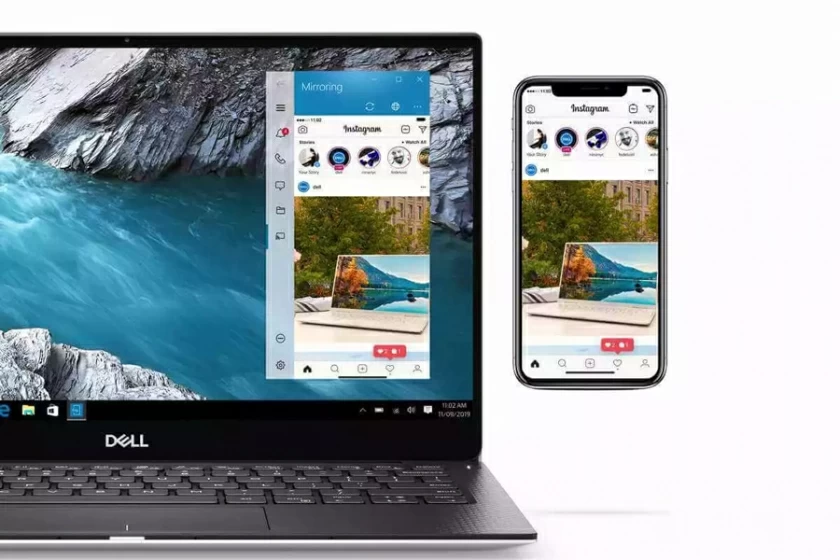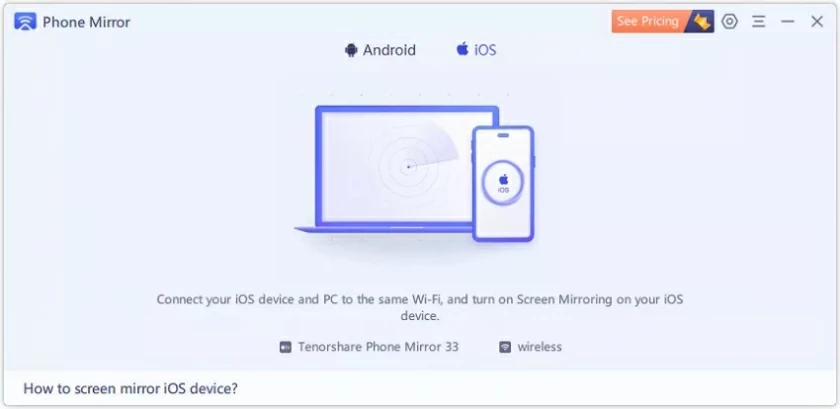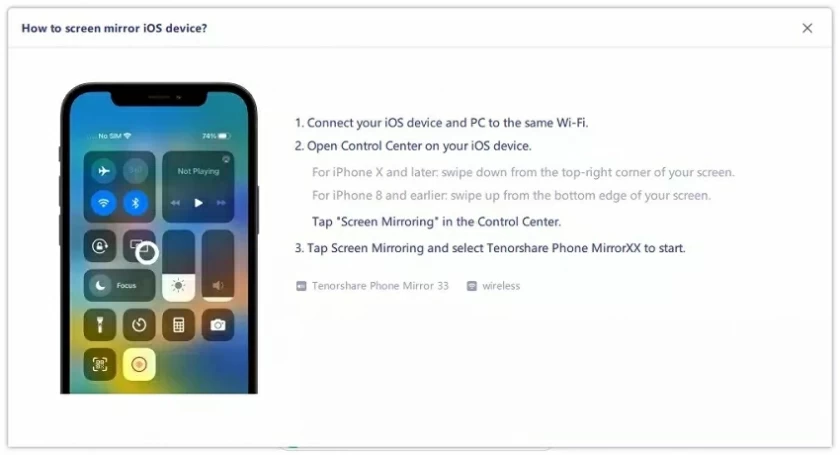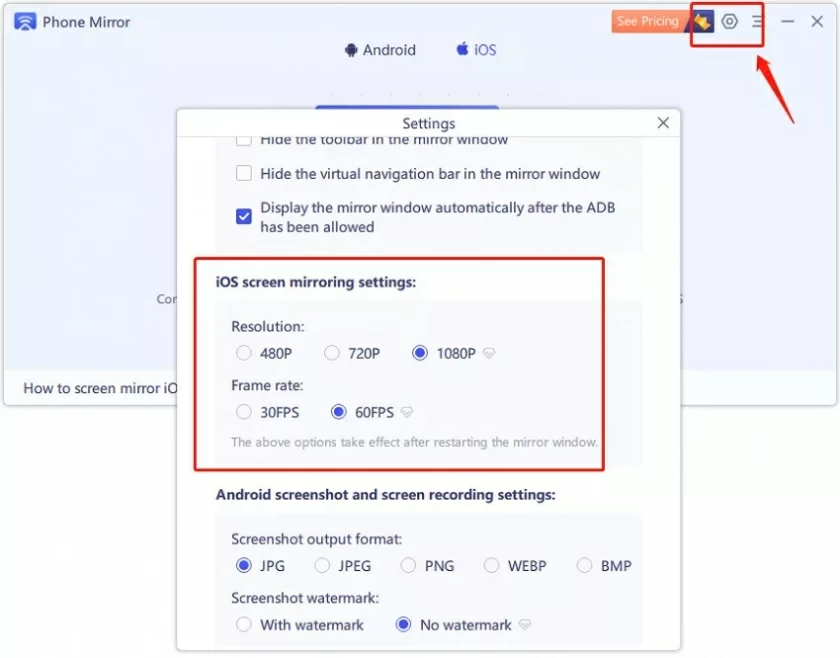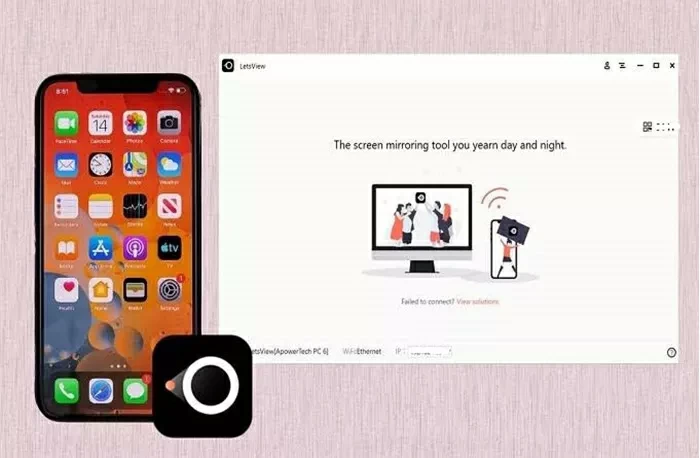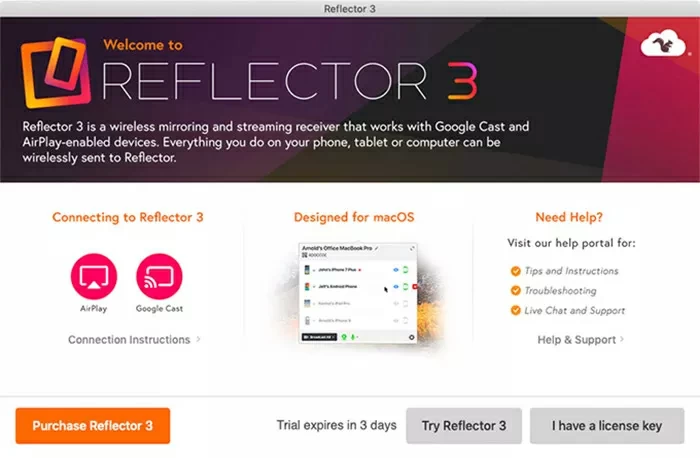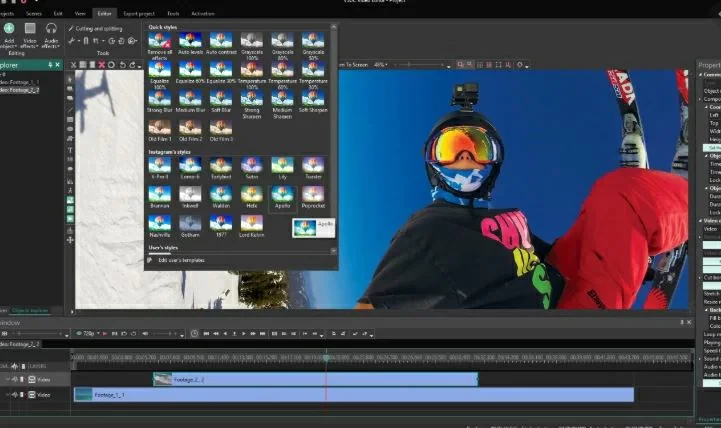"Como espelhar facilmente um iPhone para um PC ou Mac?"
Muitos usuários estão procurando maneiras de espelhar seu iPhone em um PC ou Mac para que possam desfrutar de vídeos e filmes em uma tela grande sem precisar comprar um sistema de home theater premium. Para usuários de iOS, desde que tenham um iPhone, eles podem facilmente espelhar o iPhone em um PC, laptop ou Mac. Como espelhar meu iPhone para um PC/Mac? Então vamos dar uma olhada.
PARTE 1 Introdução ao princípio de funcionamento do espelhamento de tela
O espelhamento de tela é a tecnologia usada para exibir conteúdo de um smartphone, tablet ou laptop por meio de uma conexão com ou sem fio em outros dispositivos de tela grande, como TVS, Windows PCS, laptops, Macs e projetores.
Para espelhar a tela do iPhone em outros dispositivos de tela grande, como laptops, Macs e projetores, os dispositivos de envio e recebimento devem estar conectados à mesma rede, com ou sem fio. Os usuários podem então projetar a tela do iPhone no PC usando um cabo HDMI ou os recursos integrados do iPhone. Após a conexão bem-sucedida, os usuários podem navegar diretamente pelo conteúdo móvel na tela grande, experimentando uma experiência muito confortável.

PARTE 2 Como compartilhar a tela de um iPhone com um PC com Windows
Para espelhar a tela de um iPhone em um PC com Windows, resumimos os seguintes métodos eficazes para você. Todos eles têm características próprias, você pode escolher de acordo com suas necessidades.
1. Espelho de telefone
Phone Mirror é compatível com dispositivos iOS e Android e permite aos usuários transmitir filmes, enviar mensagens de texto e receber mensagens projetando seu iPhone em um PC. Esta é uma solução que espelha a tela do iPhone em um PC com uma ampla base de usuários. Esteja você navegando no conteúdo do seu telefone ou assistindo a vídeos e filmes, o Phone Mirror permite que você navegue na tela do iPhone no seu PC com Windows sem se preocupar.

Características gerais de Espelho do telefone Espelhamento e controle de tela: permite aos usuários espelhar a tela do iPhone em um PC e controlar totalmente o iPhone a partir do PC para navegar pelos aplicativos e executar ações diretamente do computador.
Espelhamento de várias telas: permite que os usuários espelhem várias telas de iOS e Android em tempo real em um PC/Mac com Windows.
Espelhamento de áudio: Além do espelhamento de tela, também permite aos usuários transferir áudio de um iPhone para um PC.
Compatibilidade entre plataformas: permite que os usuários compartilhem a tela do iPhone com as principais plataformas de mídia social, como YouTube, Facebook, Zoom, TikTok, etc.
Para obter detalhes sobre como usar o Phone Mirror para espelhar um iPhone em um PC ou Mac, consulte as etapas a seguir.
Passo 1 Instale e inicie o Phone Mirror no seu PC e conecte o iPhone ao PC usando um cabo USB.

Passo 2 Escolha "Centro de Controle" > "Imagem da Tela".

Use o Phone Mirror para espelhar a tela do iPhone em um PC com Windows
Passo 3 Escolha "Configurações" > "Bluetooth" para concluir o emparelhamento Bluetooth entre o iPhone e o PC com Windows.
Passo 4 Após a conclusão do emparelhamento, o iPhone será espelhado com sucesso para Windows 10/11/Mac. Em outras palavras, você pode controlar o iPhone a partir do seu PC, como assistir vídeos, receber documentos e jogar jogos no celular.
Através das etapas acima, os usuários podem controlar o iPhone em seus PCs. No entanto, deve-se observar que certifique-se de que seu computador suporte conexão Bluetooth e projeção de tela. Se não for compatível, você pode equipar seu computador com um adaptador Mini USB Bluetooth Dongle 5.0 e então realizar a operação acima.
2. Vamos ver
LetsView deve ter um lugar na lista dos melhores aplicativos de espelhamento de tela. Se você está procurando um aplicativo gratuito de espelhamento e controle de tela, LetsView é a escolha ideal. Seu design é fácil de usar, simples e totalmente gratuito. Depois de baixar o aplicativo para o seu PC e dispositivo iPhone, siga as instruções de instalação do LetsView para começar imediatamente a espelhar o conteúdo do seu telefone para o PC. Você não precisa de nenhum conhecimento técnico para iniciar seu tempo na tela grande.

Veja como usar o LetsView para espelhar a tela do seu iPhone no PC. Passo 1 Instale o aplicativo Let's View no seu PC e iPhone.
Passo 2 Conecte o PC e o iPhone na mesma rede Wi-Fi.
Passo 3 Ligue o seu iPhone, vá em “Centro de Controle” > “Imagem da Tela” e procure o nome do seu PC.
Passo 4 Depois que os dois dispositivos forem conectados com sucesso, a tela do iPhone será espelhada na do PC.
Vantagens do LetsView Boa compatibilidade de dispositivos, incluindo Android, iPhone, Mac e Windows 10.
Permite aos usuários gravar e capturar telas.
Suporta conexão sem fio, conveniente e suave.
Miracast é suportado.
Desvantagem do LetsView Não pode ser usado com conexão USB.
3. Refletor
Reflector é outro aplicativo que espelha a tela do iPhone em um PC. É fácil de usar e operar, sem nenhum conhecimento técnico prévio, e até mesmo os novatos podem dominá-lo rapidamente. Depois de baixar o aplicativo de imagem, o usuário simplesmente conecta-o ao Wi-Fi, ativa a opção de imagem na tela e seleciona o nome do iPhone para navegar e manipular o iPhone no PC. O Reflector é compatível com todos os dispositivos que suportam os protocolos Miracast ou Airplay.

Para usar o Reflector para espelhar um iPhone em um laptop, basta fazer o seguinte. Passo 1 Instale o aplicativo Reflector no PC e no iPhone.
Passo 2 No iPhone, escolha “Configurações” > “Centro de Controle”.
Passo 3 Selecione seu PC na lista de dispositivos Airplay.
Passo 4 Depois que os dois dispositivos forem conectados com sucesso, a tela do iPhone será exibida no PC.
Vantagens do Refletor Permite que os usuários controlem remotamente o dispositivo de espelhamento.
Os usuários podem transmitir ao vivo após a imagem.
O serviço de compartilhamento de tela está disponível.
Desvantagens de Trabalhe através da função Airplay do dispositivo.
O Reflector não possui uma interface adequada.
4. Tela Solitária
Além disso, para espelhar a tela do iPhone em um PC, você também pode escolher Tela Solitária . Sua instalação e operação são muito simples, e o LonelyScreen pode funcionar como um receptor AirPlay. Depois de baixar e instalar o LonelyScreen, seu PC será compatível com AirPlay e você poderá exibir facilmente a tela do seu smartphone no PC.
Para saber como usar o LonelyScreen para espelhar o iPhone em um PC, sugerimos que você consulte as etapas a seguir.
Passo 1 Instale a tela solitária no seu PC.
Passo 2 Encontre "Centro de Controle"> "Airplay" no iPhone.
Passo 3 Após selecionar seu dispositivo “LonelyScreen” e ativar o “Screen Mirroring”, o iPhone poderá espelhá-lo para o PC.
Vantagens do LonelyScreen Compatível com Mac e PC.
Não apenas suporta telas espelhadas, mas também permite aos usuários fazer capturas de tela do jogo.
Após o espelhamento, crie apresentações e tutoriais na tela do PC.
Além do espelhamento de tela, ele também permite que os usuários gravem telas e carreguem-nas no YouTube e Vimeo.
Desvantagem do LonelyScreen O efeito de uso não é tão bom quanto o WLAN.
5. ApowerMirror
O ApowerMirror também pode ajudar os usuários a espelhar as telas do iPhone em seus PCs. Este é um aplicativo de espelhamento poderoso que utiliza tecnologia de espelhamento convencional para garantir uma experiência de espelhamento de alta qualidade aos usuários. O ApowerMirror também permite que os usuários projetem iPhones em um PC por meio de pára-raios.

Execute as etapas a seguir para usar o ApowerMirror para espelhar a tela de um iPhone em um PC. Passo 1 Instale o ApowerMirror no seu PC e iPhone.
Passo 2 Conecte o iPhone ao PC usando o cabo Lightning.
Passo 3 Na caixa de diálogo exibida, clique em “Confiar” para conectar o iPhone ao PC.
Passo 4 Clique no botão "Espelho" do aplicativo de espelhamento para iniciar o processo de espelhamento.
Vantagens do ApowerMirror Interface simples e intuitiva, design humanizado.
O ApowerManager pode ser usado com ou sem Internet e a conexão é rápida.
Espelhe facilmente arquivos de mídia e documentos, etc.
Desvantagem do ApowerMirror Você precisa escanear o código QR usando seu dispositivo iOS.
PARTE 3 Como compartilhar a tela do meu iPhone com o meu Mac
Se estiver usando um Macbook, você pode espelhar rapidamente seu iPhone em um Macbook fazendo o seguinte.
1. Use os recursos integrados do iPhone para espelhar o iPhone no Macbook
Como os usuários do iOS sabem, a Apple oferece aos usuários um recurso integrado de espelhamento de tela, e a tela do iPhone pode ser espelhada por meio de seu recurso integrado - espelhamento de tela. Para espelhar a tela de um iPhone em um Mac, você só precisa seguir estas etapas simples.
Passo 1 Conecte seu iPhone e Mac à mesma rede Wi-Fi.
Passo 2 Inicie o iPhone e vá em “Centro de Controle” > “Espelhamento de Tela”. Ou clique em "Configurações" > "Centro de Controle" > "Adicionar espelho de tela".
Passo 3 Encontre o seu Mac e clique em “Conectar”. Então você pode criar uma imagem do seu iPhone para o seu Mac.
2. Use uma ferramenta de espelhamento de tela - Phone Mirror para exibir a tela do iPhone no Mac
Se estiver espelhando seu iPhone para o Mac, você precisará de mais do que apenas espelhamento de tela. Softwares como Phone Mirror, Reflector e LonelyScreen descritos acima suportam o espelhamento da tela do iPhone para o Mac e permitem ao usuário controlar o iPhone.
Entre eles, o Phone Mirror é bem recebido pelos usuários devido às suas funções poderosas, como controle do mouse, transmissão ao vivo em tempo real e gravação de tela. A tela do iPhone pode ser exibida na tela grande por meio de espelhamento, seja jogando no celular ou assistindo vídeos do Tiktok, a experiência é super legal.
PARTE 3 Como espelhar a tela de um iPhone em um PC via Bluetooth
Muitos usuários sabem que outra forma de conectar dois dispositivos eletrônicos, além de usar uma conexão Wi-Fi, é usar Bluetooth. Portanto, para conectar um iPhone a um PC, você pode usar a conexão Bluetooth para espelhar suavemente o iPhone no PC. No entanto, este método também mostra que só permite que dados de 1megabits -2Mbps sejam espelhados do iPhone para o PC.
Para obter instruções sobre como espelhar um iPhone em um PC via Bluetooth, consulte as etapas a seguir.
Passo 1 Ligue o iPhone e escolha "Configurações" > "Ponto de acesso pessoal" para ativar a conexão Bluetooth.
Passo 2 Vá ao menu “Configurações” e habilite o “Bluetooth” no iPhone.
Passo 3 Inicialize seu computador, vá ao menu “Configurações” e inicie a função “Bluetooth”.
Passo 4 Emparelhe o iPhone com o PC. Primeiro, selecione “Adicionar Bluetooth ou outro dispositivo” para ativar facilmente o processo de digitalização e seu computador começará a detectar seu iPhone.
Passo 5 Conecte o PC à Internet usando o iPhone conectado por Bluetooth. Procure a opção “Conexão de rede” > “Trocar adaptador”.
Passo 6 Clique em "Conexão de rede Bluetooth" para iniciar uma conexão segura e, posteriormente, você poderá criar a imagem do seu iPhone no PC.
Você pode espelhar seu iPhone no PC seguindo as etapas acima. No entanto, devido às suas próprias limitações, este método não é a maneira mais fácil e conveniente de espelhar um iPhone em um PC. Portanto, considerando se você possui ou não um dispositivo compatível com IPhone, recomendamos que você espelhe a tela do iPhone para o seu PC através de um programa de espelhamento especializado, como o Phone Mirror.
Perguntas frequentes sobre como espelhar a tela do iPhone para o PC
P1 Como faço para espelhar um iPhone em um laptop Windows 10/11?
Para espelhar um iPhone em um PC com Windows, incluindo Windows 10/11, aplicativos de espelhamento de tela podem ajudar, como o Phone Mirror. A operação também é muito simples, bastando realizar os seguintes passos.
Passo 1 Conecte seu iPhone e PC com Windows usando o mesmo cabo Wi-Fi ou USB.
Passo 2 Ligue o seu iPhone e vá em “Central de Controle” > “Espelho de Tela”. Em seguida, navegue na lista de dispositivos disponíveis.
Etapa 3 Selecione seu dispositivo PC com Windows e digite a senha da tela do telefone para confiar no computador.
Neste ponto, o iPhone será espelhado no seu PC com Windows. Tudo, desde um iPhone, pode ser visto em um PC com Windows, incluindo imagens, vídeos, aplicativos, músicas e muito mais. Se você é um entusiasta de jogos, sempre pode ativar sua experiência de jogo móvel na tela grande.
Q2 Posso projetar a tela do iPhone no computador gratuitamente?
Sim, existem vários aplicativos de espelhamento de tela na indústria que espelham um iPhone em um computador gratuitamente, como MirrorTo ou scrcpy. No entanto, essas ferramentas de espelho gratuitas podem ter algumas limitações e a versão paga pode tornar sua experiência mais confortável.
Q3 Posso transferir do iPhone para o PC através do AirDrop?
Sim, os usuários do iOS podem usar o recurso AirDrop da Apple para transferir dados do iPhone para o PC. Portanto, se você estiver usando um Mac e um iPhone, será muito conveniente.
Q4 Posso espelhar a tela do iPhone em um laptop HP/laptop Dell/laptop Lenovo?
Aplicativo de espelhamento de tela - O Phone Mirror pode ajudá-lo a espelhar telas do iPhone em laptops HP/laptops Dell/laptops Lenovo. Depois de conectar através da funcionalidade USB, Wi-Fi ou Bluetooth, faça com que seu telefone confie em seu laptop.
Resumo
Acima estão alguns métodos eficazes que apresentamos para espelhar telas do iPhone em um PC, e você pode escolher de acordo com suas necessidades. Esteja você usando um PC, laptop ou Mac, você pode encontrar uma maneira de espelhar a tela do iPhone na tela. Esses métodos incluem conexão por meio de recursos USB, Wi-Fi ou Bluetooth, cada um com suas próprias vantagens e desvantagens. No entanto, se você procura uma experiência de espelhamento rápida, eficiente e de alta qualidade, um software de espelhamento profissional é a escolha ideal. Por exemplo, o Phone Mirror recomendado neste artigo apresenta tecnologia de espelhamento avançada, conectividade estável e controle sem atrasos.